本教程只适用于Windows专业版及其更高级版本,家庭版由于被阉割了策略组功能,可以试试修改注册表的方法。
不建议食用人群:
- 如果你首先尝试修改了IPv6连接的DNS,请在食用本教程前,请先尝试“ping download.windowsupdate.com”,看相应服务器地址是否为IPv6地址,如果已经是了,不建议食用。
- 参与了Windows 10的内测用户也不建议食用本教程,很可能会因此收不到内测推送。
- 使用360等第三方软件进行系统更新的同样无法食用本教程,不过国产安全软件可以使用内网P2SP的形式大幅度减少Windows系统更新时使用的流量。
感谢 天空の遗落物@6v 的教程初稿,并允许本人在blog中转载。
利用组策略指定Windows更新服务器
- 运行命令框输入 “gpedit.msc”,然后确定(运行命令框可用“windows键+R”打开)
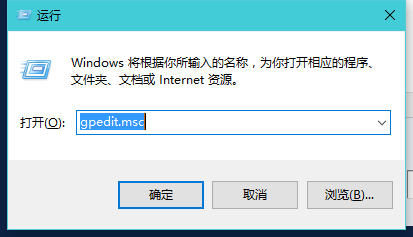
- 依次在左侧列表选择“计算机配置”-“管理模板”-“windows组件”-“windows更新”,然后在右侧选择“指定 Internet Microsoft更新服务位置”,双击打开。
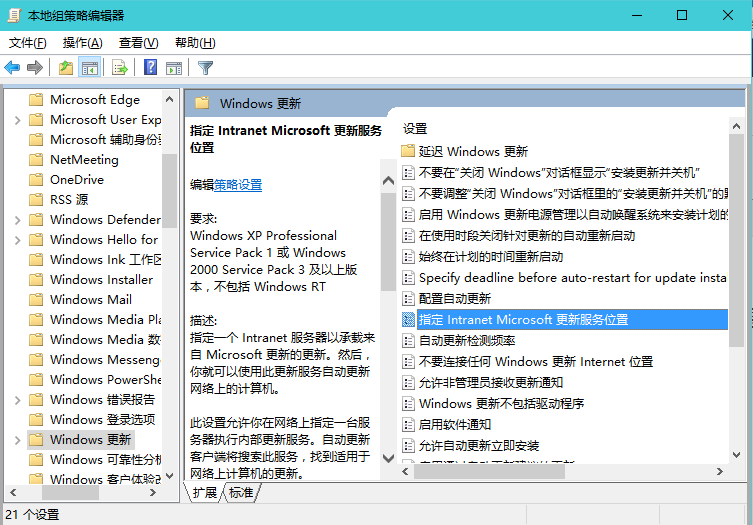
- 选择“已启用”,然后再下面的两个框中均填入此地址
http://windowsupdate.sjtu.edu.cn/然后确定。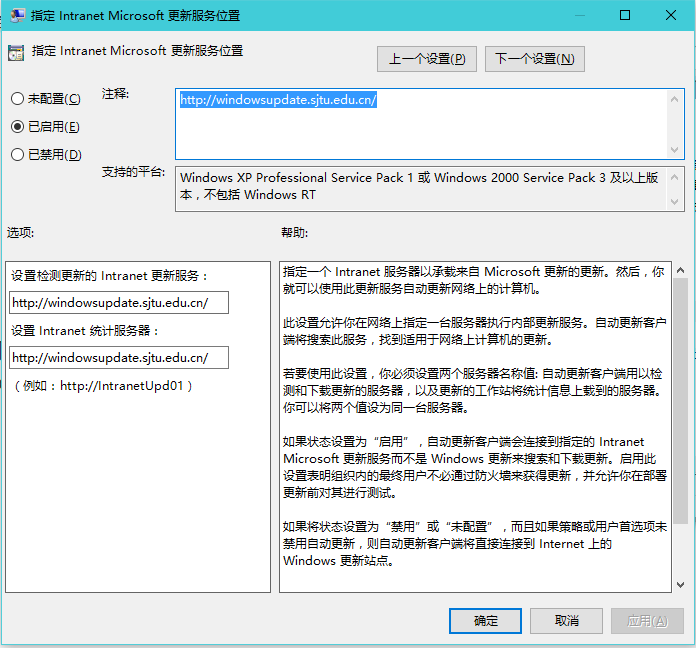
- 找到hosts文件,文件在C:windowssystem32driversetc 这个文件夹下,先把hosts文件复制粘贴到桌面上,然后双击以记事本打开,然后再最后一行加上这个“2001:da8:8000:6183:400::63:208 windowsupdate.sjtu.edu.cn”,保存,然后把桌面这个文件在粘贴回去替换原来的hosts文件。
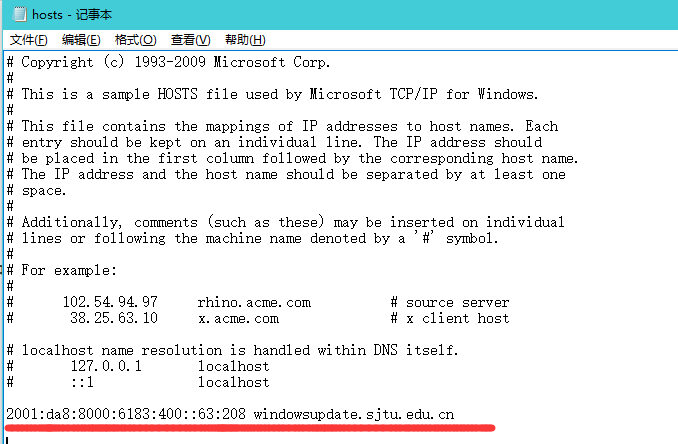
利用注册表指定Windows更新服务器
此方法适用于Windows家庭版等无组策略用户,通过导入注册表文件的形式指定Windows更新服务器。
在桌面新建一空白的文本文件,并填入后保存。
Windows Registry Editor Version 5.00 [HKEY_LOCAL_MACHINE/SOFTWARE/Policies/Microsoft/Windows/WindowsUpdate/AU] "NoAutoUpdate"=dword:00000000 "AUOptions"=dword:00000002 "ScheduledInstallDay"=dword:00000000 "UseWUServer"=dword:00000001 [HKEY_LOCAL_MACHINE/SOFTWARE/Policies/Microsoft/Windows/WindowsUpdate] "WUServer"="http://windowsupdate.sjtu.edu.cn/" "WUStatusServer"="http://windowsupdate.sjtu.edu.cn/" "TargetGroupEnabled"=dword:00000001 "TargetGroup"="reg"- 修改文件后缀名改为 .reg,最后导入注册表(导入前请备份注册表相关键值!!!以备以后恢复),重启。
- 同上,将“2001:da8:8000:6183:400::63:208 windowsupdate.sjtu.edu.cn”添加到hosts文件中。
